Thủ Thuật
Download video Facebook nhanh và dễ dàng

Facebook là nơi lưu giữ tất cả những khoảnh khắc mà người dùng ghi lại, từ ảnh cho đến video. Đang lướt Facebook, bạn gặp một video khiến bạn tâm đắc, phải bật cười lên. “Phải download bằng được cái video này để khoe bạn bè mới được”, một ý nghĩ lóe nên trong đầu nhưng: “Ôi không, mình không thấy nút Tải đâu nhỉ, phải làm sao bây giờ?”
Nhưng không sao, hôm nay mình sẽ hướng dẫn các bạn một vài thủ thuật giúp các bạn tải về video trên Facebook một cách dễ dàng nhất nhé!
Cách 1: Cách đơn giản nhất là dùng trình duyệt web Cốc Cốc – là trình duyệt khá tương đồng với Google Chrome có tích hợp tính năng Tự động bắt link tải (video, ảnh, tệp). Bạn có thể tải Cốc cốc tại trang chủ https://www.coccoc.com
Trước khi tiến hành download video trên Facebook, bạn cần thiết lập nơi lưu video với 2 thao tác sau:
Thao tác 1: Kích vào logo Cốc cốc ở góc phía trái trên cùng màn hình rồi chọn Cài đặt.
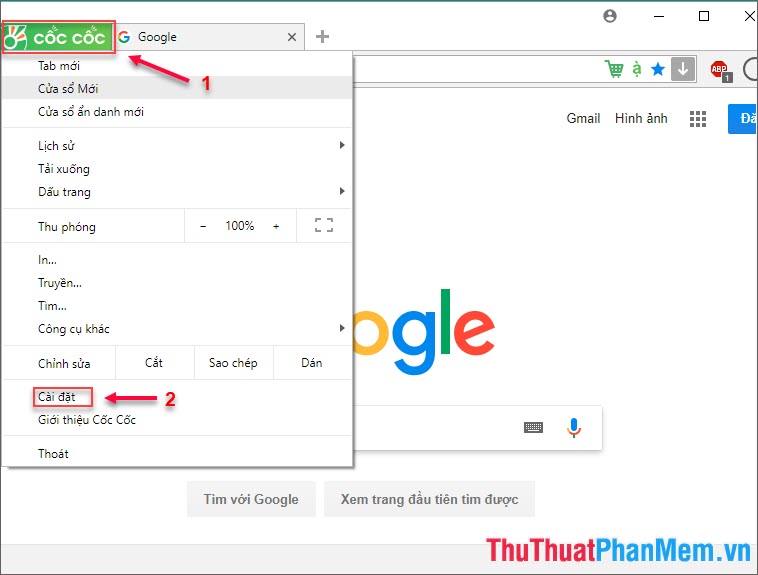
Thao tác 2: Bảng Cài đặt hiện ra, bạn chọn vào mục Tải về và Torrent và tìm đến mục Tải xuống và tiến hành thay đổi nơi lưu tệp tải về ở phần Vị trí. Bấm Thay đổi để thay đổi vị trí lưu file mình mong muốn.
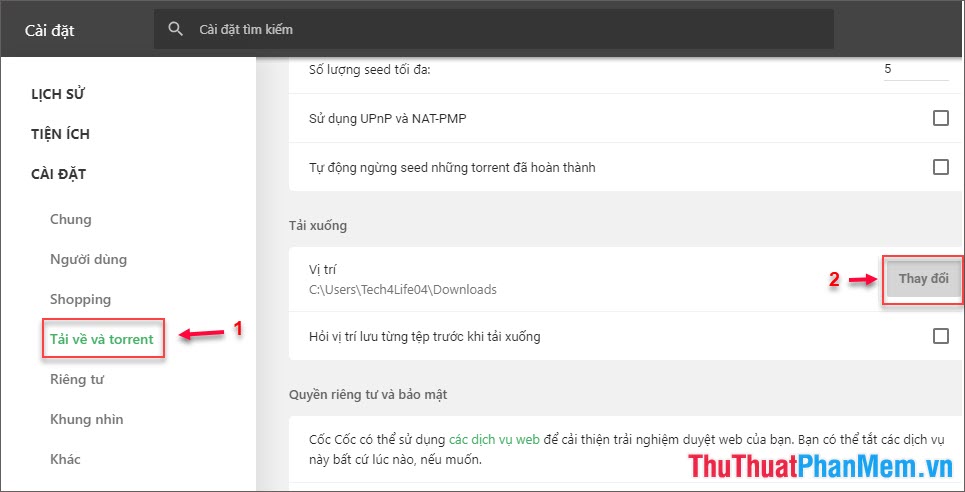
Bắt đầu tải video trên Facebook về máy của mình với trình duyệt Cốc cốc nào!
Bước 1: Sau khi tùy chỉnh nơi lưu tệp, ta có thể bắt đầu sử dụng Cốc cốc để download video trên Facebook được rồi. Khi gặp một video bất kì mà người dùng chia sẻ Cốc cốc sẽ tự động bắt link và hiện ra dòng thông báo ở bên trên video như hình dưới.
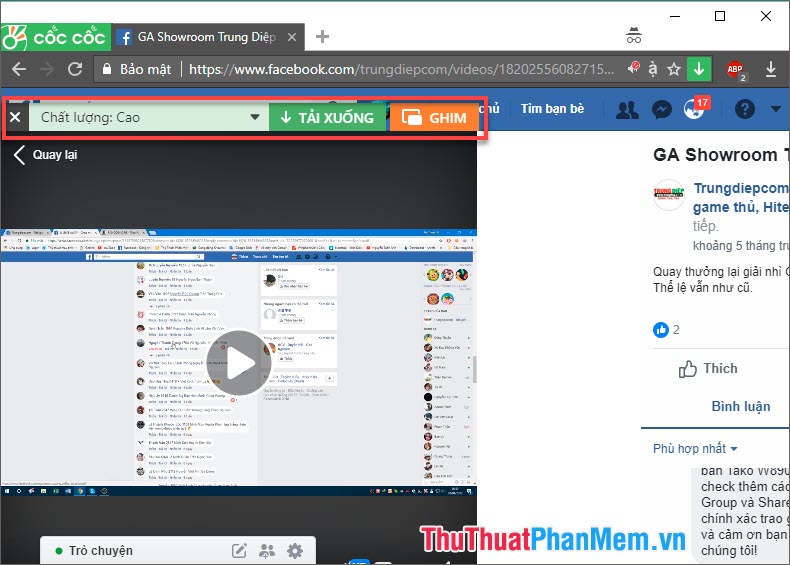
Bước 2: Tùy chỉnh chất lượng video ở ô Chất lượng: Cao. Tại đây có tất cả tùy chọn về chất lượng mà người dùng chia sẻ từ chất lượng 144p cho đến 4K/8K. Sau khi chọn chất lượng video phù hợp, bạn bấm Tải xuống để Cốc cốc tiến hành download video cho bạn.
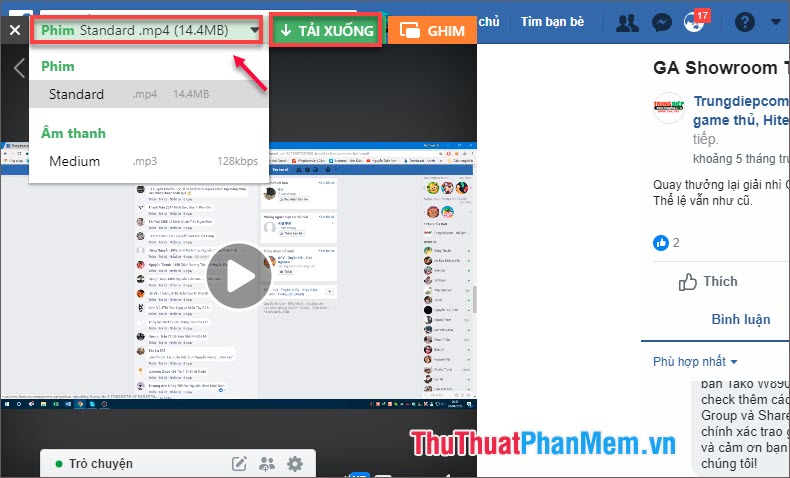
Bạn có thể quản lý các video mình tải bằng cách bấm vào biểu tượng tải xuống trên thanh địa chỉ để xem các video mà Cốc cốc get link được.
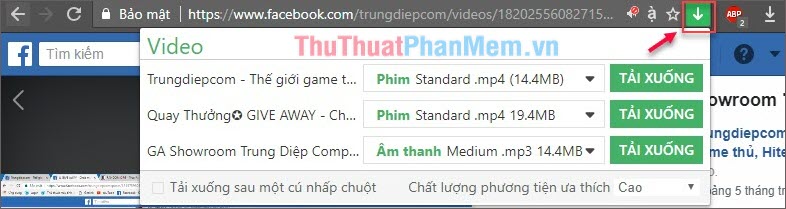
Bước 3: Sau khi bấm Tải xuống thành công thì các bạn mở thư mục mà mình đã thiết lập lưu để xem.
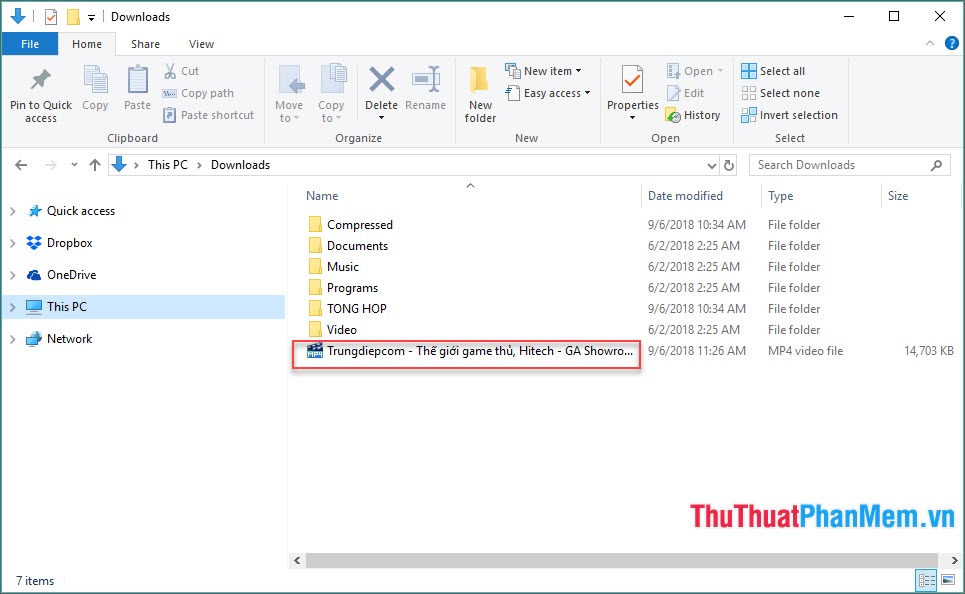
Cách 2: Sử dụng website trung gian
Với việc sử dụng website trung gian thì bạn cần phải lấy được URL của video rồi dán URL đó trên website hỗ trợ get link để tải video cho bạn.
Cách lấy URL website như sau:
Kích chuột phải vào video cần lấy URL chọn Hiển thị URL video.
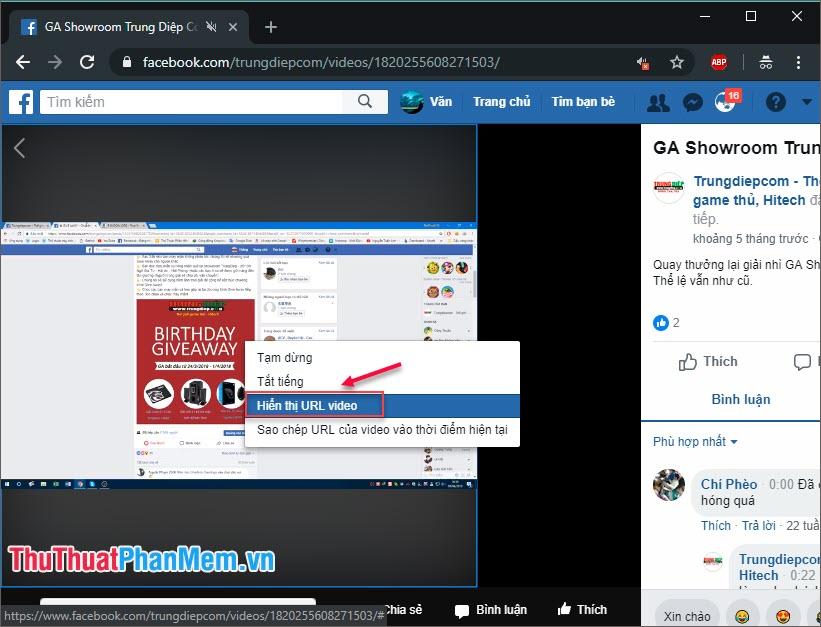
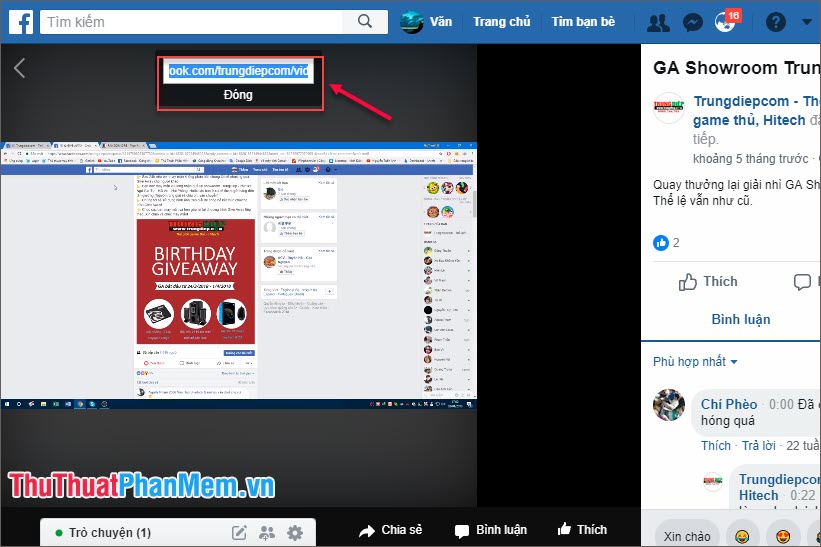
Sau khi đã có URL video, ta có thể dán link URL lên website hỗ trợ get link URL facebook để tải video về máy. Mình sẽ giới thiệu 2 website cơ bản bên dưới:
1. Qua website Online Video Converter
Bước 1: Truy cập địa chỉ https://onlinevideoconverter.com rồi điền các thông tin như sau:
– Dán URL video ở mục (1)
– Chọn định dạng video ở mục (2). Bạn nên dùng định dạng video .mp4. Ngoài ra, nếu bạn chỉ muốn nghe nhạc mà không cần hình ảnh thì có thể chọn định dạng âm thanh là .mp3 hoặc .aac
– Bấm vào Bắt đầu (3) để website tiến hành get link video cho bạn.
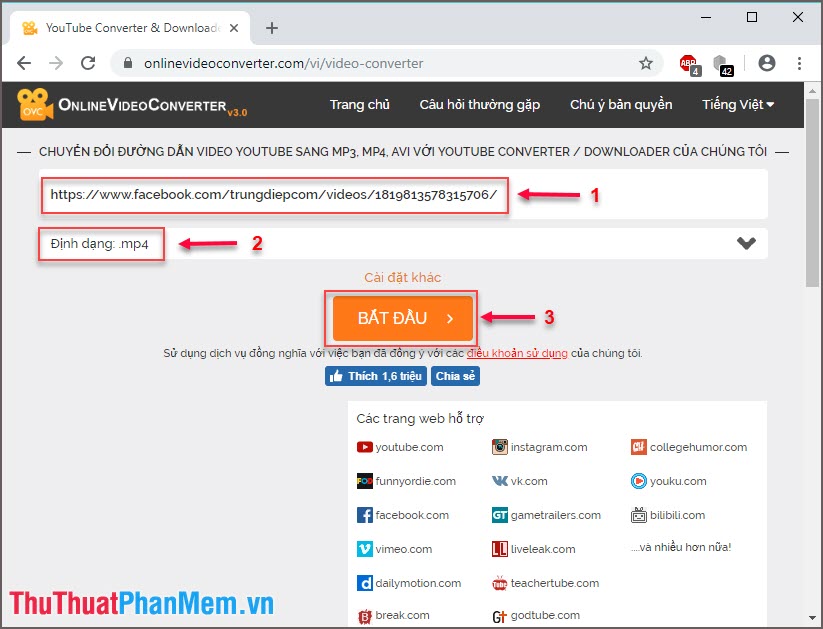
Bước 2: Bấm vào Tải xuống để bắt đầu tải video về máy của bạn.
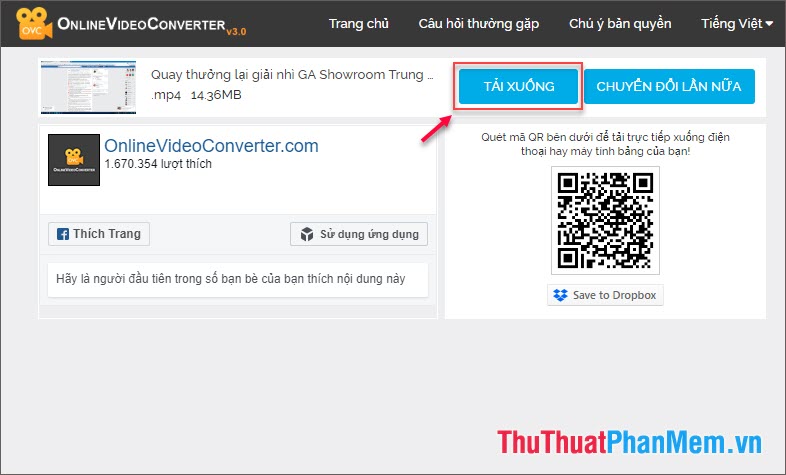
Video tải về sẽ lưu ở thư mục Download, bạn dùng phần mềm xem phim bất kì để bật video lên và thưởng thức.
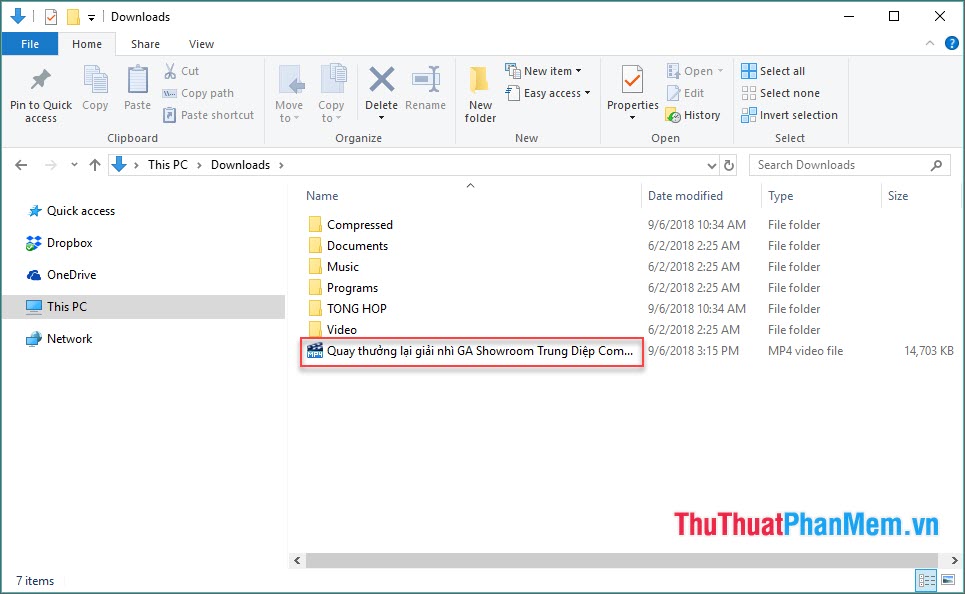
2. Qua website Downvid.net
Bước 1: Truy cập địa chỉ http://www.downvids.net
– Dán địa chỉ URL video bạn copy ở trên vào mục (1)
– Chọn chất lượng video tải về (2). Để Default thì website sẽ tối ưu tùy chọn cho bạn.
– Cuối cùng bạn bấm vào mục DOWNLOAD (3) để tải video về máy.
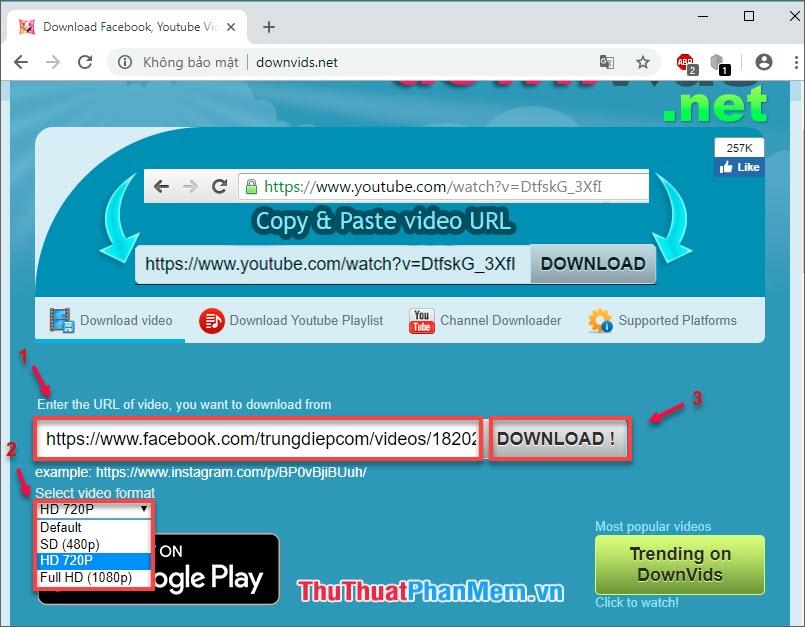
Bước 2: Tiếp tục bấm Download this Video. Nếu dòng chữ Video succesfully downloaded là xong.
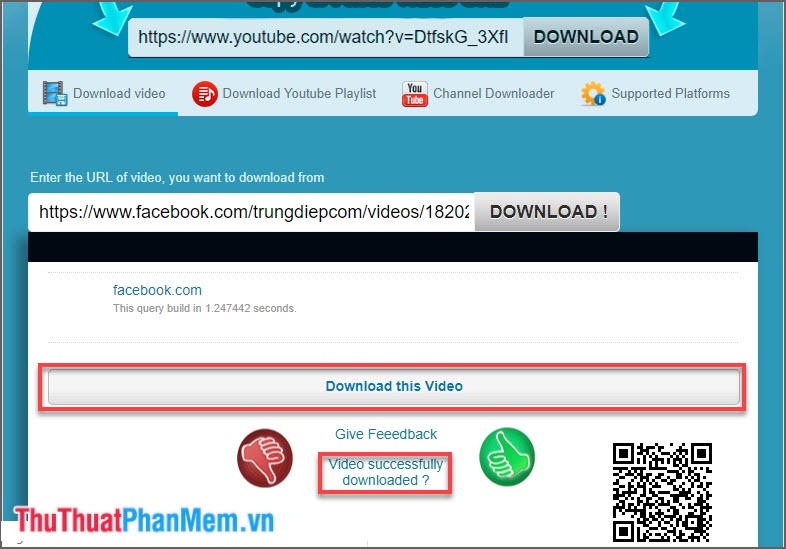
Với trình duyệt cốc cốc hoặc trong máy có phần mềm hỗ trợ download như Internet Download Manager thì video sẽ tự động được bắt link và tải về, còn với trường hợp bạn không có phần mềm hỗ trợ download thì ta thực hiện thêm các thao tác sau:
Thao tác 1: Kích chuột phải vào video chọn Lưu video thành…
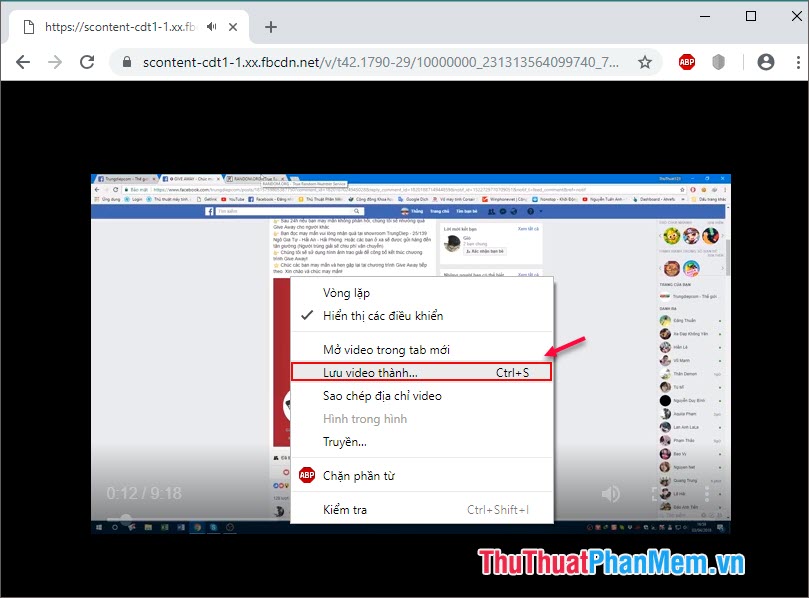
Thao tác 2: Đặt tên cho tệp ở mục File name rồi bấm Save là xong.
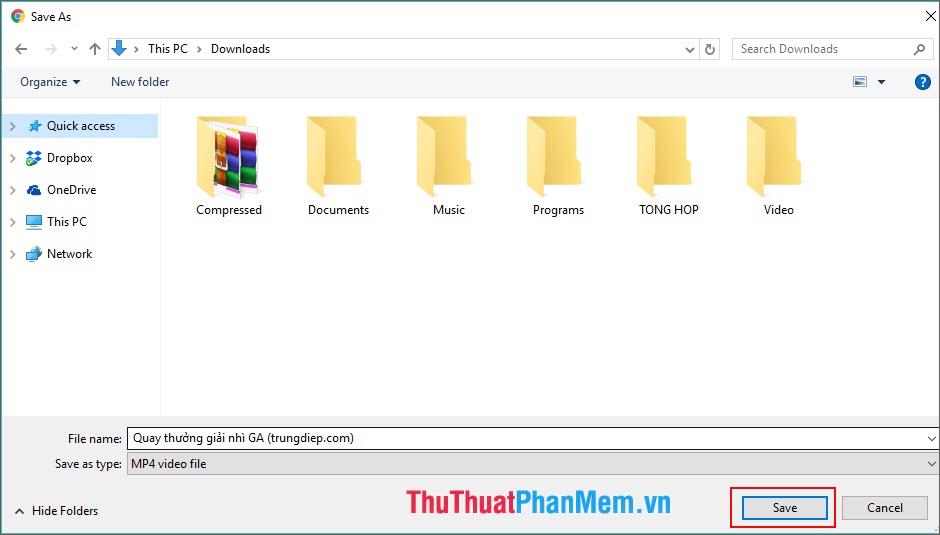
Video đã tải về máy sẽ lưu ở thư mục mặc định là Downloads. Các bạn tiến hành mở video bằng các phần mềm xem phim chuyên dụng là được.
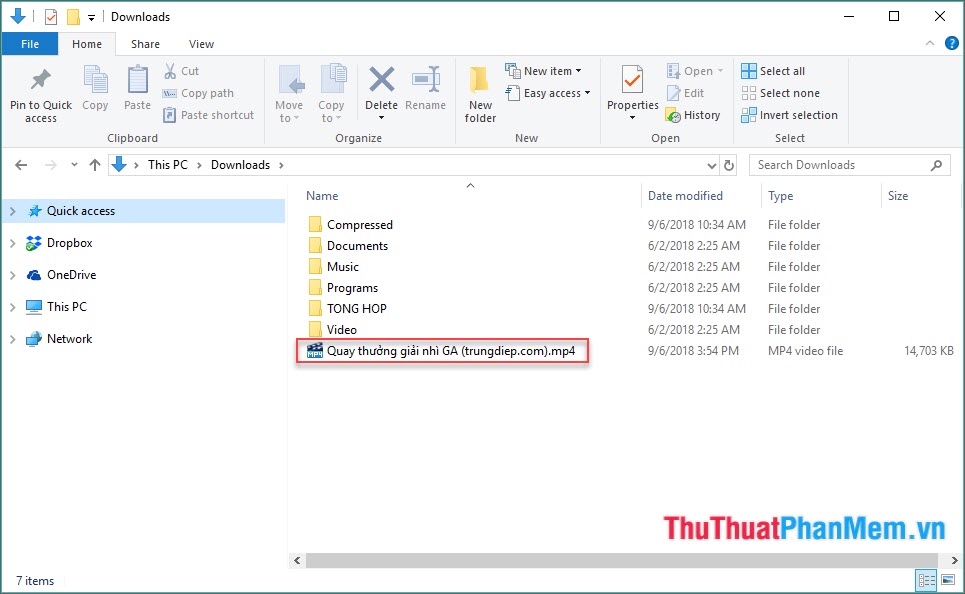
Tổng kết
Vậy là với vài thao tác cơ bản là bạn có thể sở hữu những clip hay sưu tầm trên Facebook về máy của mình được rồi. Chúc các bạn có những giây phút giải trí vui vẻ và nhớ ghé thăm PKMacBook.com để cập nhật thêm nhiều thủ thuật hay mà bổ ích nhé!
Nguồn tham khảo từ Internet
Bài viết cùng chủ đề:
-
Cách viết căn bậc 2 trong Word
-
Cách đánh dấu tích trong Word
-
Cách thu hồi thư đã gửi, Recall mail trong Outlook
-
Cách đổi Inch sang cm trong Word 2016
-
Top 5 Phần mềm thiết kế nhà miễn phí tốt nhất hiện nay 2021
-
Cách chuyển Excel sang PDF, chuyển file Excel sang PDF nhanh chóng, giữ đúng định dạng
-
Cách cài chế độ truy bắt điểm trong CAD
-
Cách đánh số trang trong Word 2016
-
Những stt buông tay hay nhất
-
Cách chụp màn hình Zalo
-
Hướng dẫn cách đặt Tab trong Word
-
Cách chỉnh khoảng cách chuẩn giữa các chữ trong Word
-
Các cách tải nhạc về máy tính đơn giản, nhanh chóng
-
Xoay ngang 1 trang bất kỳ trong Word
-
Cách sửa lỗi chữ trong Word bị cách quãng, chữ bị cách xa trong Word
-
Cách thêm font chữ vào PowerPoint, cài font chữ đẹp cho PowerPoint
















